喵影工厂一键分离音频的方法
时间:2024-01-04 10:49:08作者:极光下载站人气:11
喵影工厂是一款十分实用的视频剪辑软件,我们在进行视频编辑操作的过程中,会对视频中的音乐进行相应的更改,有的小伙伴会导入自带音频的视频素材,因此在进行编辑的时候,就会对视频中的声音进行设置为静音以及分离音频处理,而想要将音频进行一键分离的话,我们只需要将添加到轨道上的视频进行右键点击,选择音频分离就好了,分离的音频可以进行删除或者是调节时长和速度等,下方是关于如何使用喵影工厂一键分离音频的具体操作方法,如果你需要的情况下可以看看方法教程,希望对大家有所帮助。
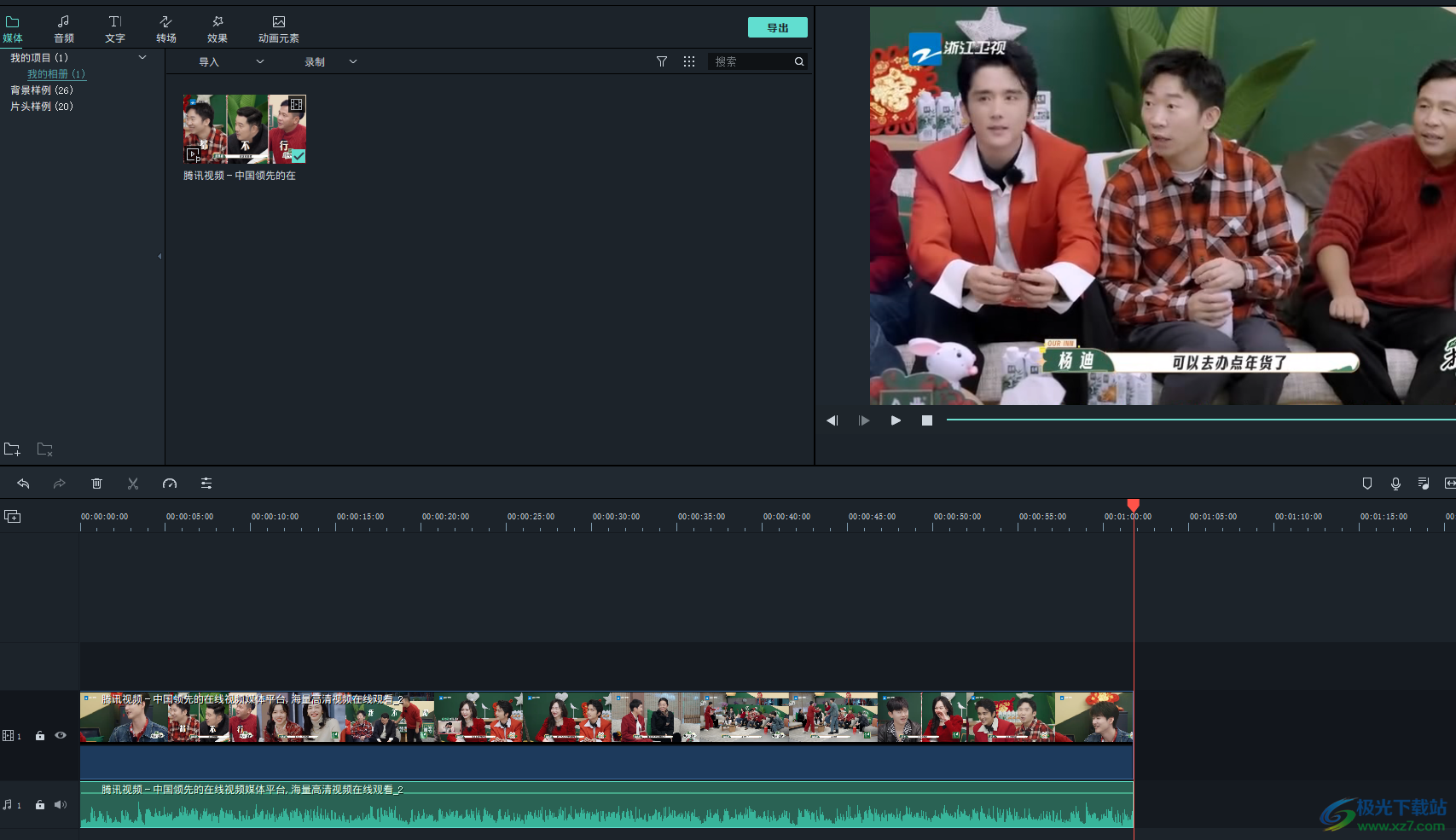
方法步骤
1.首先,我们需要将鼠标定位到导入窗口中点击一下,将本地中的视频素材添加进来。

2.随后,我们就可以将添加进来的视频素材用鼠标点击一下,添加到下方的视频编辑轨道上进行显示,如图所示。
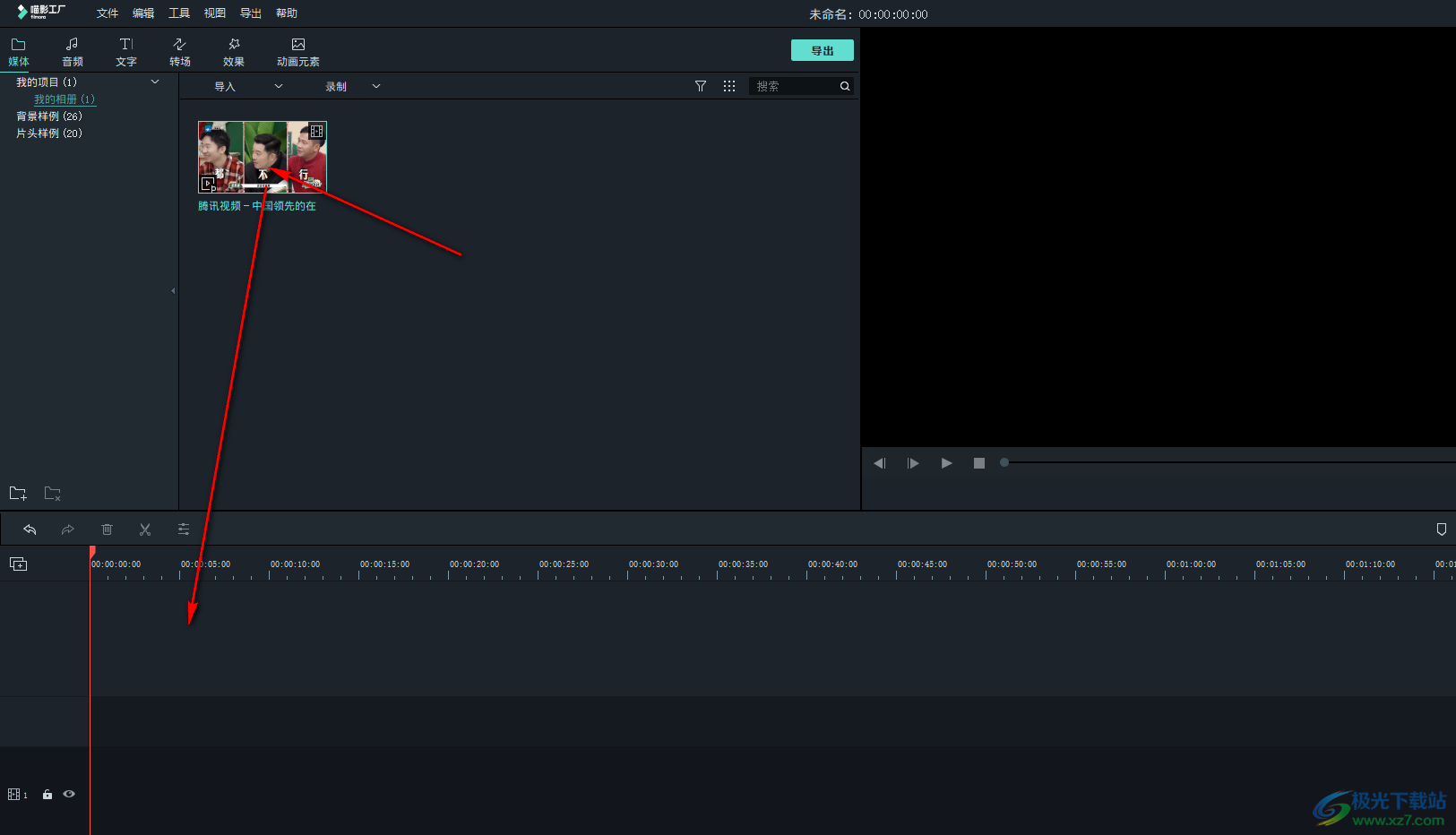
3.接着,再将鼠标将轨道上的视频素材进行右键点击一下,即可弹出一个菜单选项,我们需要将其中的【音频分离】选下进行点击。
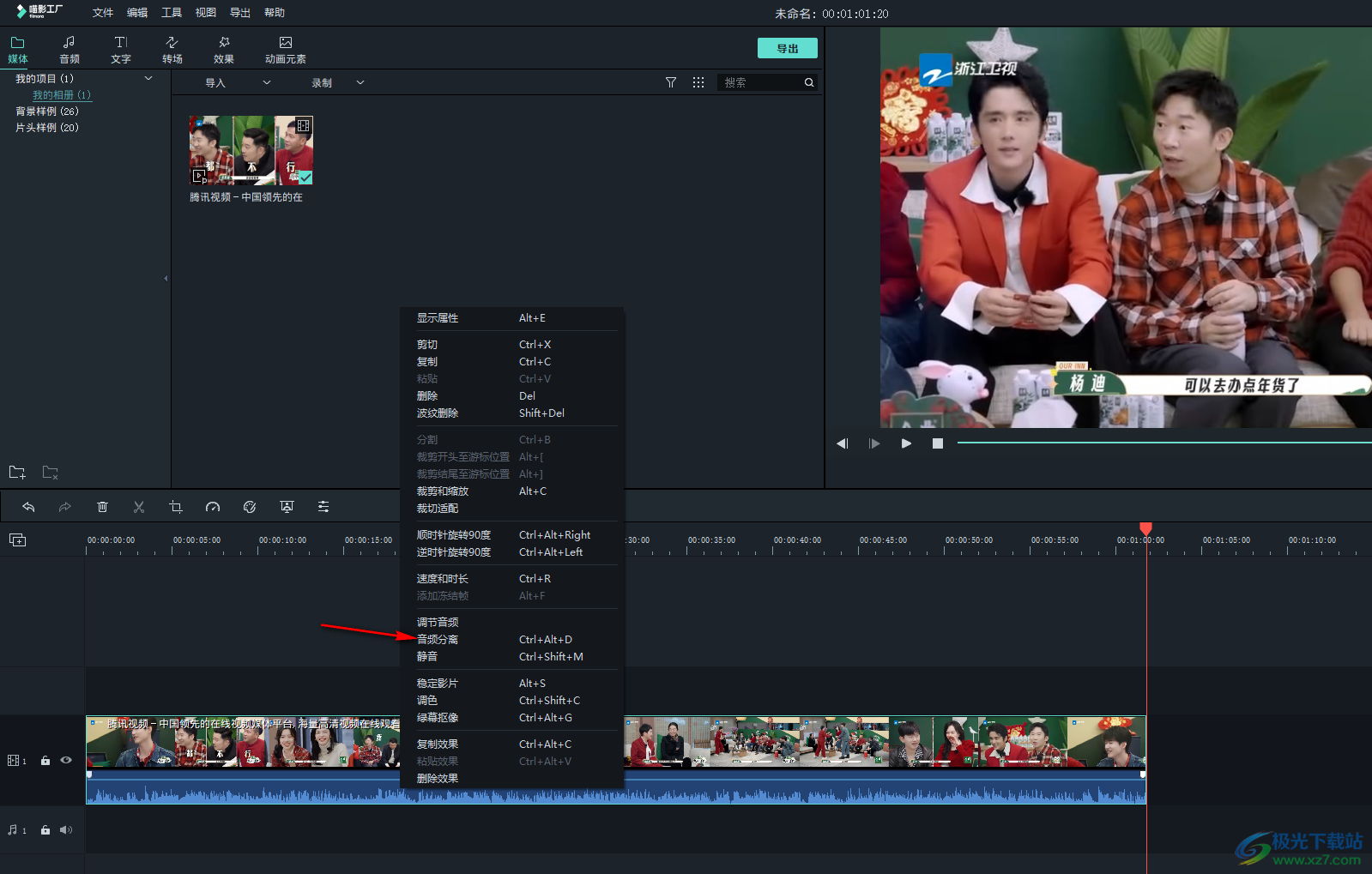
4.随后你可以看到我们视频素材中的声音就会被分离出来,并且会独占一个轨道,如图所示。
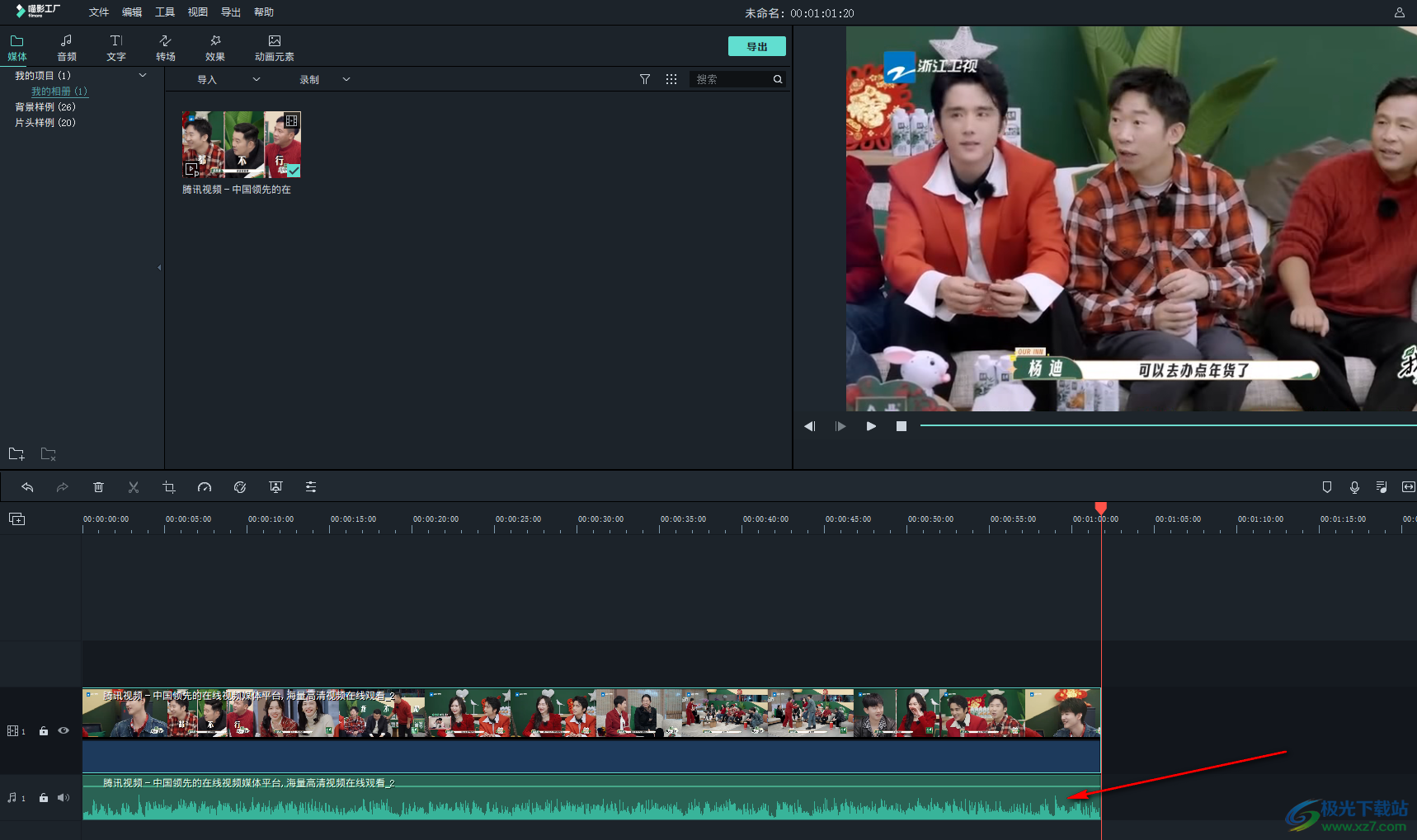
5.之后你可以对分离出来的音频进行右键点击,可以选择删除音频或者是将音频静音,以及可以调节音频的速度或时长等。
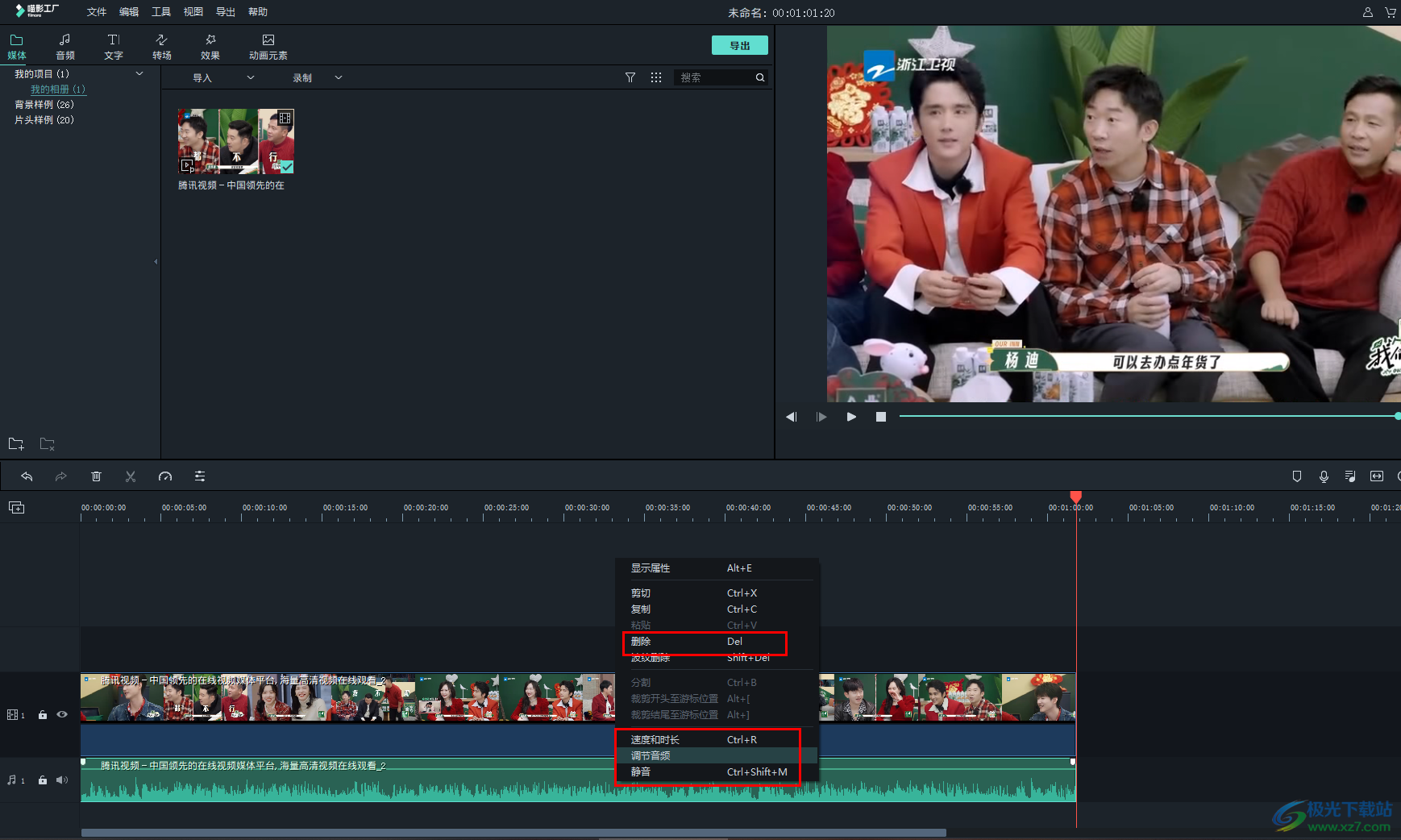
以上就是关于如何使用喵影工厂一键分离音频的具体操作方法,我们在进行视频处理的时候,很多小伙伴就会将视频中出现的声音进行分离出来,将分离出来的音频进行调节或者是删除处理,那么就可以通过上述的方法进行操作即可,感兴趣的话可以试试。
相关推荐
相关下载
热门阅览
- 1百度网盘分享密码暴力破解方法,怎么破解百度网盘加密链接
- 2keyshot6破解安装步骤-keyshot6破解安装教程
- 3apktool手机版使用教程-apktool使用方法
- 4mac版steam怎么设置中文 steam mac版设置中文教程
- 5抖音推荐怎么设置页面?抖音推荐界面重新设置教程
- 6电脑怎么开启VT 如何开启VT的详细教程!
- 7掌上英雄联盟怎么注销账号?掌上英雄联盟怎么退出登录
- 8rar文件怎么打开?如何打开rar格式文件
- 9掌上wegame怎么查别人战绩?掌上wegame怎么看别人英雄联盟战绩
- 10qq邮箱格式怎么写?qq邮箱格式是什么样的以及注册英文邮箱的方法
- 11怎么安装会声会影x7?会声会影x7安装教程
- 12Word文档中轻松实现两行对齐?word文档两行文字怎么对齐?

网友评论